사이트에 더 이상 액세스할 수 없는 경우 수행할 작업
게시 됨: 2022-04-28한동안 사이트를 관리해 왔다면 아마도 수많은 버그, 문제, 충돌하는 코드 등을 접했을 것입니다. 하지만 최악의 상황이 발생하여 사이트가 완전히 잠긴 경우에는 어떻게 합니까? 이전에 그리고 갑자기 수없이 했던 것처럼 WordPress 관리 대시보드에 로그인하려는 상황을 상상해 보십시오. 액세스가 거부되었습니다. 첫 번째 생각은 비밀번호의 철자가 잘못되었다는 것인데, 그래도 작동하지 않을 때 공포가 서서히 오기 시작합니다.
지금은 옵션, 제안, 귀하의 사이트로 이동할 수 있는 모든 것이 필요한 때이며 우리가 필요한 시점이기도 합니다.
이 상황은 매우 스트레스가 많은 상황이지만 사전에(이미 준비된 비상 상황) 또는 사후(이미 잠겨 있는 경우) 취할 수 있는 조치가 있습니다. 당신은 일반적으로 그 일이 일어날 때 똑바로 생각하지 않습니다. 이 때문에 이와 같은 문제를 해결하기 위해 할 수 있는 모든 작업의 체크리스트를 살펴보겠습니다. 우리는 주로 문제가 발생했을 때 취하는 조치에 초점을 맞출 것이지만 애초에 문제가 발생하지 않도록 방지하기 위해 취할 수 있는 특정 조치도 다룰 것입니다.
당연한 이야기지만 어쨌든 강조할 것입니다. 아래 나열된 변경을 수행하기 전에 데이터를 백업하십시오. 비교적 간단한 솔루션의 문제가 해서는 안 되는 항목을 삭제하면 엄청난 문제가 될 수 있습니다. 귀하의 사이트를 최종 논문으로 생각하고 그에 따라 처리하십시오. 그러면 백업 프론트에서 오류가 발생할 여지가 최소화됩니다.
캐시 지우기 및 쿠키 삭제
비밀번호를 확인하는 것 외에는 몇 번의 클릭만으로 문제를 해결할 수 있는 가장 쉬운 방법일 것입니다.
시간이 지남에 따라 브라우저에서 작업하는 동안 물건이 쌓이는 경향이 있으며 옷장에 옷이 가득 차 있는 것처럼 적절하게 유지 관리하고 정기적으로 청소하지 않으면 물건이 깨질 가능성이 있습니다. 캐시와 쿠키를 모두 삭제하면 기본적으로 내부 브라우저 메모리를 해제하고 새로 시작하게 됩니다.
초보적인 것처럼 보일 수 있지만 완전히 무시하지 마십시오. 지난 몇 번의 탐색 세션에서 충돌이 발생한 경우 이 방법으로 문제를 해결할 수 있습니다. "껐다가 다시 켜는" 것과 같은 문제 해결의 첫 번째 단계로 생각하십시오. 도움을 요청하는 사람은 누구에게나 이 작업을 수행해 달라고 요청할 것이므로 미리 수행하지 않는 것이 좋습니다.
FTP를 통해 플러그인/테마 비활성화
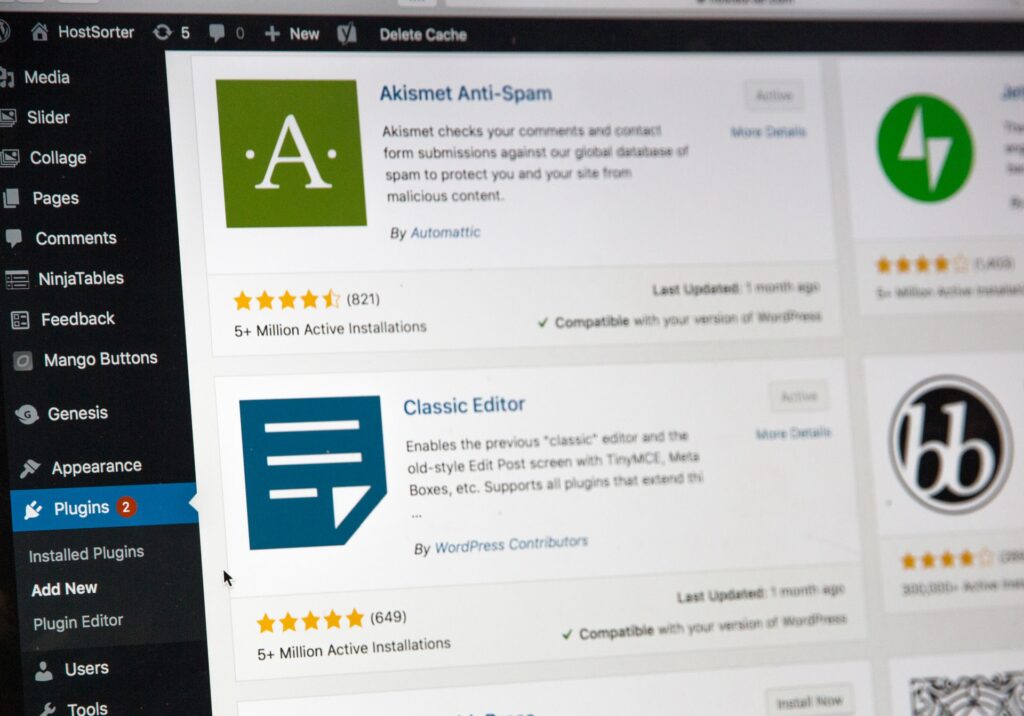
이미 사용 중인 것과 충돌하는 플러그인 및/또는 테마에서 문제가 발생하는 경우가 있습니다. 작동하지 않는 소프트웨어, WordPress와 호환되지 않는 앱/테마 또는 서로 호환되지 않기 때문일 수 있습니다. 여기에 있는 가능성은 무수히 많으며 아마도 모든 것의 맨 아래에 도달하기를 원할 것입니다. 그러나 사이트에 액세스할 수 없다면 그렇게 할 수 없습니다.
플러그인이나 테마처럼 필수적인 것을 비활성화하는 것은 큰 문제처럼 보일 수 있지만 실제로는 그렇지 않습니다. 서드파티 소프트웨어, 고급 코딩 또는 몇 년 동안 소수의 소수에게만 비밀로 유지되어 온 수수한 지식을 가지고 뛰어 넘을 일이 없습니다. WordPress 디렉토리를 찾고 테마 및 플러그인 폴더에 액세스하여 이름을 변경하기만 하면 됩니다. 네, 정말 쉽습니다.
쉬운 이유는 플랫폼 자체에 있습니다. WordPress는 무언가가 맞지 않으면 "공장 설정"으로 되돌리려고 시도한다는 점에서 직관적인 플랫폼입니다. 모든 플러그인이 있는 폴더를 찾을 수 없으면 비활성화됩니다. 활성 테마가 있는 폴더를 찾을 수 없으면 기본 테마를 사용합니다. 애드온이 문제가 되지 않을 때 사이트를 부팅하면 현재 위치와 앞으로 나아가는 방법에 대한 더 명확한 그림을 얻을 수 있습니다.
문제를 식별하고 테마와 플러그인에서 비롯된 것인지(또는 문제가 있는 항목을 삭제한 경우) 배제하면 폴더 이름을 다시 바꾸고 모든 것이 정상이었을 때와 같이 폴더를 모두 사용할 수 있습니다.
새 .htaccess 파일 만들기
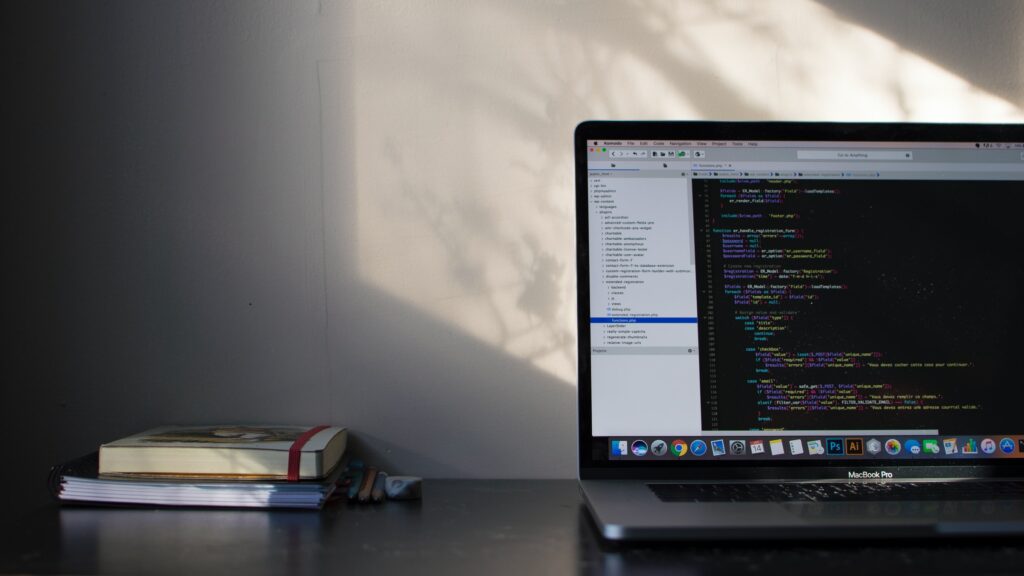
우리가 언급한 두 단계/방법에 비해 다소 고급이지만 새 .htaccess 파일을 만드는 것은 시도하지 말아야 할 만큼 복잡하지 않습니다. .htaccess 파일은 서버와 관련하여 사이트가 작동하는 방식에 대한 규칙을 정의하는 Apache 웹 서버용 구성 파일입니다. 문제는 파일에 대한 작은 문제라도 모든 것이 손상될 수 있으므로 실제로 문제의 원인일 가능성이 항상 있다는 것입니다.

파일 자체를 편집하지 않는 것이 좋습니다(이미 익숙하지 않은 경우). 대신 완전히 교체하여 사이트를 새로 시작할 수 있습니다.
예상대로 첫 번째 단계는 호스트 디렉토리에 있는 현재 파일을 삭제하는 것입니다. 삭제하기 전에 반드시 백업을 해 두십시오. 처음에 면책 조항을 강조했지만 되풀이하는 것이 중요합니다.
삭제되면 사이트에 로그인하십시오. 이번에 로그인에 성공하면 퍼머링크 설정 및 저장으로 이동하여 대시보드를 통해 즉시 새 .htaccess 파일을 생성해야 합니다.
타사 소프트웨어 사용
플랫폼으로서의 WordPress의 오픈 소스 특성 때문에 작업하는 동안 발생하는 대부분의 문제는 이전에 다른 사람에게 발생했습니다. 많은 경우 누군가가 이미 솔루션을 제시하고 이를 방지하는 플러그인을 만들었습니다. 따라서 당신은 실수로부터 배우는 것을 포기하고 누군가가 이미 개발한 도구를 사용하여 동일하거나 유사한 문제를 해결할 뿐만 아니라 완전히 예방할 수 있는 좋은 위치에 있습니다.
예를 들어 WP Reset과 같은 플러그인을 사용하면 잠재적인 번거로움을 많이 줄일 수 있습니다. 이것을 보고 단순히 사이트를 재설정하는 것이라고 생각할 수도 있지만 PRO 기능은 이와 같은 위기에 완벽합니다.
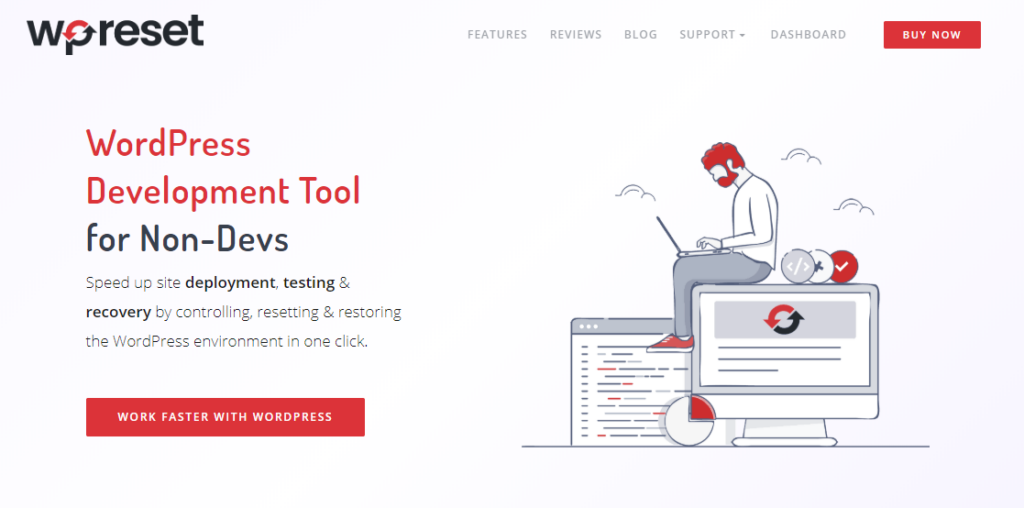 우선 WordPress 사이트에 통합된 플러그인 자체와 별도의 대시보드에 액세스할 수 있습니다. 즉, 사이트에 액세스할 수 없는 경우에도 이 대시보드에 액세스할 수 있으므로 스트레스 수준이 즉시 완화됩니다. 대시보드를 사용하는 것은 WordPress와 같은 사이트 관리 플랫폼을 사용한 적이 있는 사람이라면 누구나 쉽게 사용할 수 있습니다.
우선 WordPress 사이트에 통합된 플러그인 자체와 별도의 대시보드에 액세스할 수 있습니다. 즉, 사이트에 액세스할 수 없는 경우에도 이 대시보드에 액세스할 수 있으므로 스트레스 수준이 즉시 완화됩니다. 대시보드를 사용하는 것은 WordPress와 같은 사이트 관리 플랫폼을 사용한 적이 있는 사람이라면 누구나 쉽게 사용할 수 있습니다.
백업용 스냅샷
예를 들어, 우리는 이미 기사 전체에서 백업의 중요성을 여러 번 강조했습니다. 글쎄, WP 재설정은 효과적인 안전망을 만드는 데 문제가 발생한 경우 되돌릴 수 있는 스냅샷을 만드는 옵션을 제공합니다.
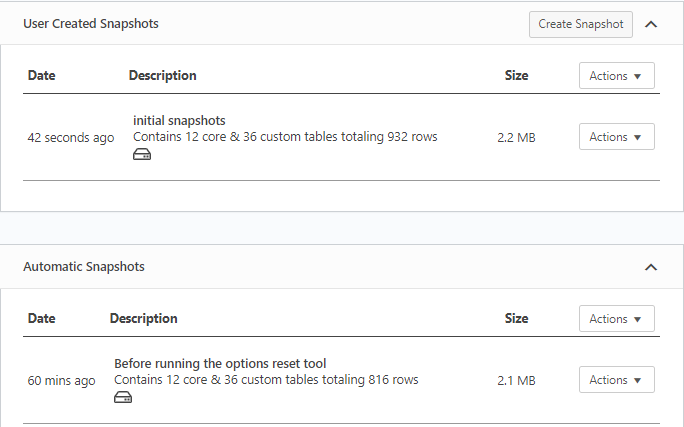
이러한 스냅샷은 WordPress 내의 플러그인을 통해 만들어야 하지만(자동, 수동 또는 둘 다 가능), 지금까지 언급한 모든 방법을 확인할 필요 없이 대시보드를 통해 찾아보고 활성화할 수 있습니다.
당신이해야 할 일은 모든 것이 작동하는 지점으로 되돌리고 거기에서 이동하는 것입니다. 또한 모든 스냅샷은 클라우드를 통해 사용할 수 있으므로 기본 사이트에 무슨 일이 발생하고 액세스가 거부되더라도 백업 데이터베이스는 항상 안전합니다.
긴급 복구 스크립트
의심할 여지 없이 Emergency Recovery Script(또는 ERS)는 액세스할 수 없는 사이트의 잠금을 해제하는 최고의 도구입니다. 다른 모든 것이 실패하면 이것이 당신을 구제할 단 한 가지가 될 것입니다. ERS는 WordPress 복구에 사용되는 WordPress와 독립적인 독립 실행형 파일이며 스냅샷 클라우드 스토리지와 마찬가지로 이러한 문제에 영향을 받지 않습니다.
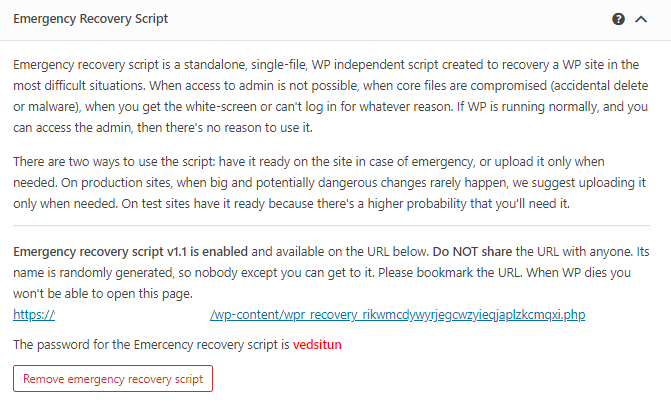
WP 재설정과 함께 ERS를 사용하는 방법에는 두 가지가 있습니다. 문제가 발생하기 전에 비상용으로 설치하거나 잠긴 후에만 설치할 수 있습니다. 액세스 문제가 발생할 수 있는 가능성에 따라 각 옵션은 괜찮습니다. 처음부터 설치하는 것은 매우 간단합니다. 버튼을 누르기만 하면 됩니다.
잠긴 후에 설치하려면 더 많은 작업이 필요합니다. 첫 번째 단계는 WP Reset PRO 대시보드에서 스크립트를 다운로드하는 것입니다. 그 후 다시 FTP로 돌아갑니다. 사이트 서버에 연결해야 합니다.
일단 거기에 있으면 WP 루트 폴더를 찾아 ERS 파일을 업로드하십시오. 이제 사이트에서 사용할 수 있으며 액세스하고 복구를 시작하기만 하면 됩니다. 단순히 버튼을 누르는 것이 아니라 이러한 심각한 문제에 대한 비교적 쉬운 솔루션입니다.
결론
사이트가 잠겨 있을 때의 첫 번째 반응은 결코 유쾌하지 않습니다. 당신은 항상 적어도 약간은 당황하고 화를 내고 무엇이 잘못되었는지에 대해 머리를 감싸려고 할 것입니다. 걱정하지 마세요. 정상입니다. 시스템에서 벗어나면 이제 솔루션을 찾을 때입니다.
여기에서 다루는 방법은 명백한 것부터 최종 옵션까지 다양하므로 대부분의 경우 이 중 하나로 모든 것이 해결됩니다. 그러나 시도할 수 있는 다른 방법이 있으며 그렇게 하는 것을 두려워해서는 안 됩니다. 결국 사이트 접근은 웹 관리에서 가장 중요한 부분이며 문제를 해결하는 데 시간이 오래 걸릴수록 문제는 커집니다.
